Win10系统设置帐户中的登录选项无法进入怎么解决
更新日期:2024-03-23 09:15:17
来源:网友投稿
手机扫码继续观看

windows10系统用户如果想要更改帐户登录,或者设置密码的话,都需要进入设置才能够操作。不过,有些用户在进入设置后发现帐户中的登录选项突然进不去了,这该怎么办呢?下面,小编就向大家分享win10系统设置帐户中的登录选项无法进入问题的解决方法。
原因分析:
该问题是由于win10系统有关键服务被禁用导致。
解决方法:
1. 按下WIN+R组合键,然后在运行中输入services.msc;
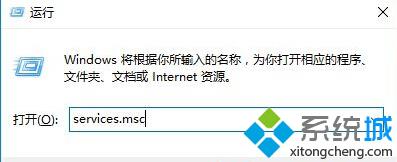
2. 然后打会打开服务,在服务列表中找到Credential Manager服务和Windows Biometric Service服务;

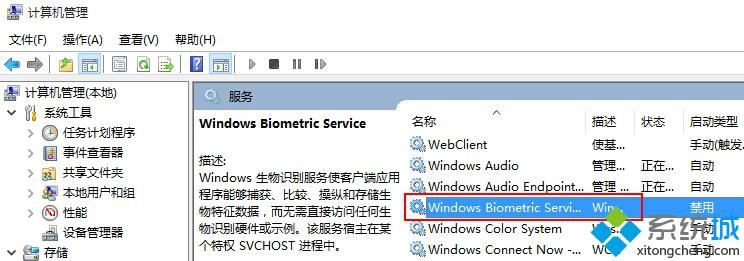
3. 双击打开进行设置,将启动类型设置为“自动”然后启动服务(两个都要启动);
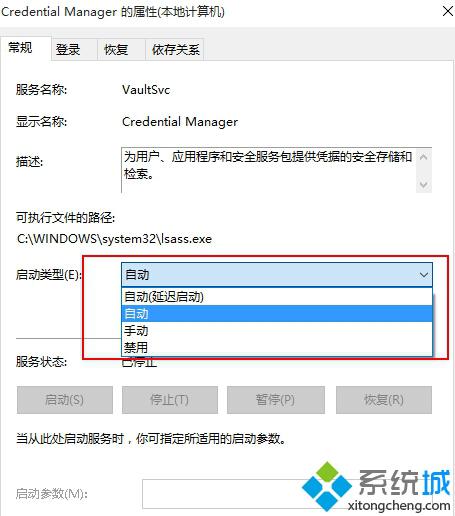
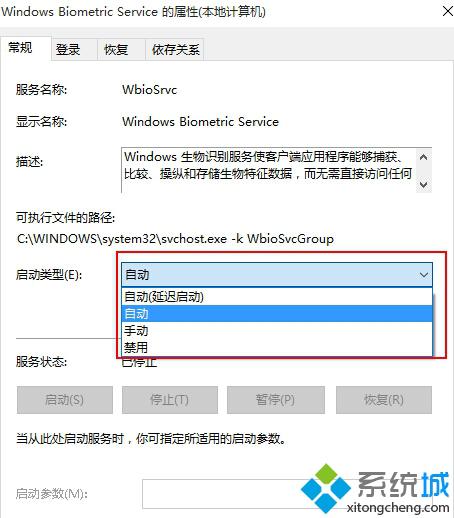
win10系统设置帐户中的登录选项无法进入问题的解决方法就分享到这里了。全部启动完成后,再重启win10系统电脑就能够进入登录选项了!关注windows10,锁定系统(https:///)
该文章是否有帮助到您?
常见问题
- monterey12.1正式版无法检测更新详情0次
- zui13更新计划详细介绍0次
- 优麒麟u盘安装详细教程0次
- 优麒麟和银河麒麟区别详细介绍0次
- monterey屏幕镜像使用教程0次
- monterey关闭sip教程0次
- 优麒麟操作系统详细评测0次
- monterey支持多设备互动吗详情0次
- 优麒麟中文设置教程0次
- monterey和bigsur区别详细介绍0次
系统下载排行
周
月
其他人正在下载
更多
安卓下载
更多
手机上观看
![]() 扫码手机上观看
扫码手机上观看
下一个:
U盘重装视频











